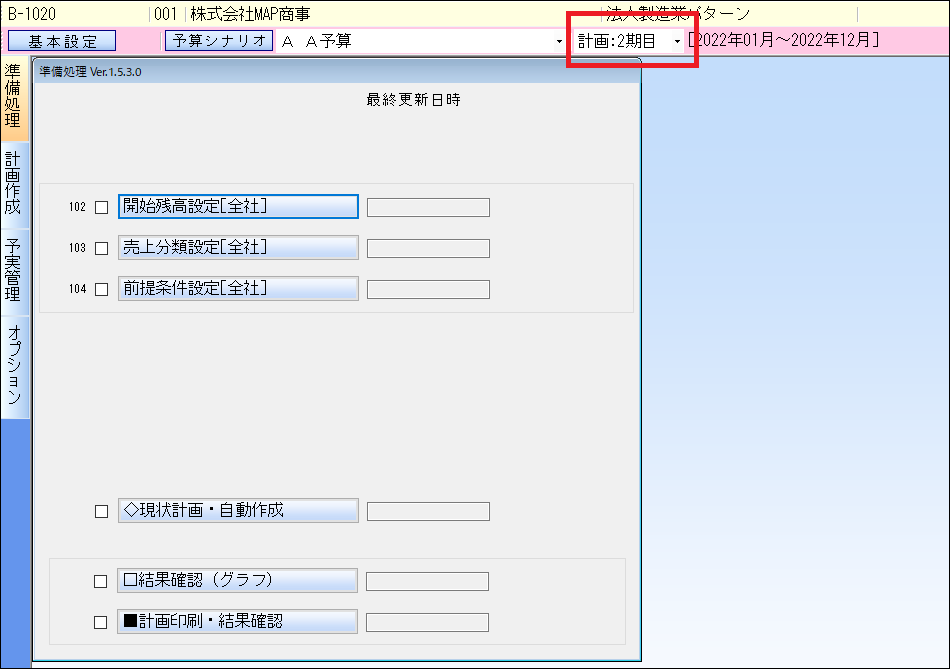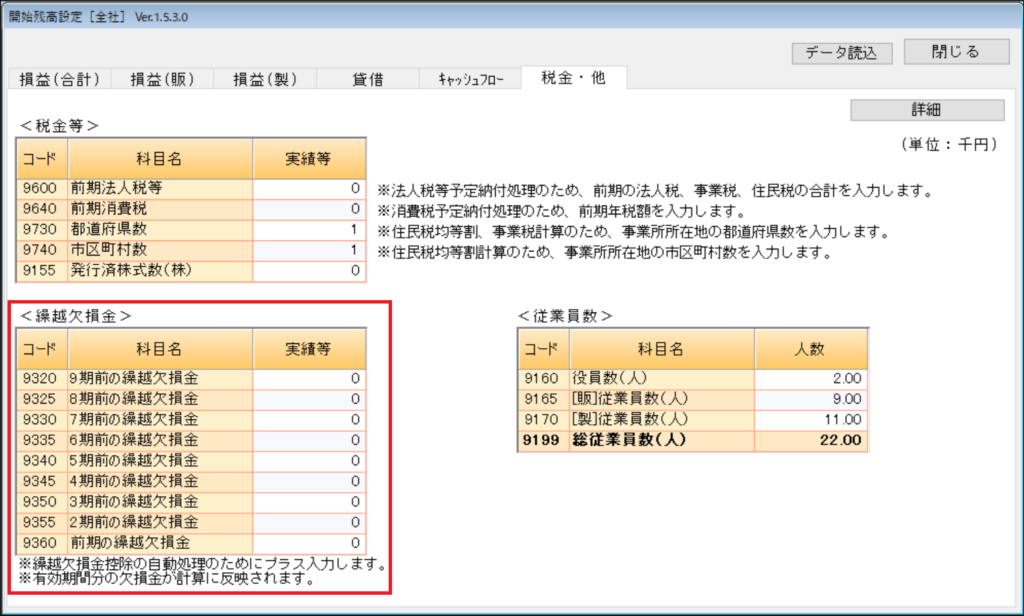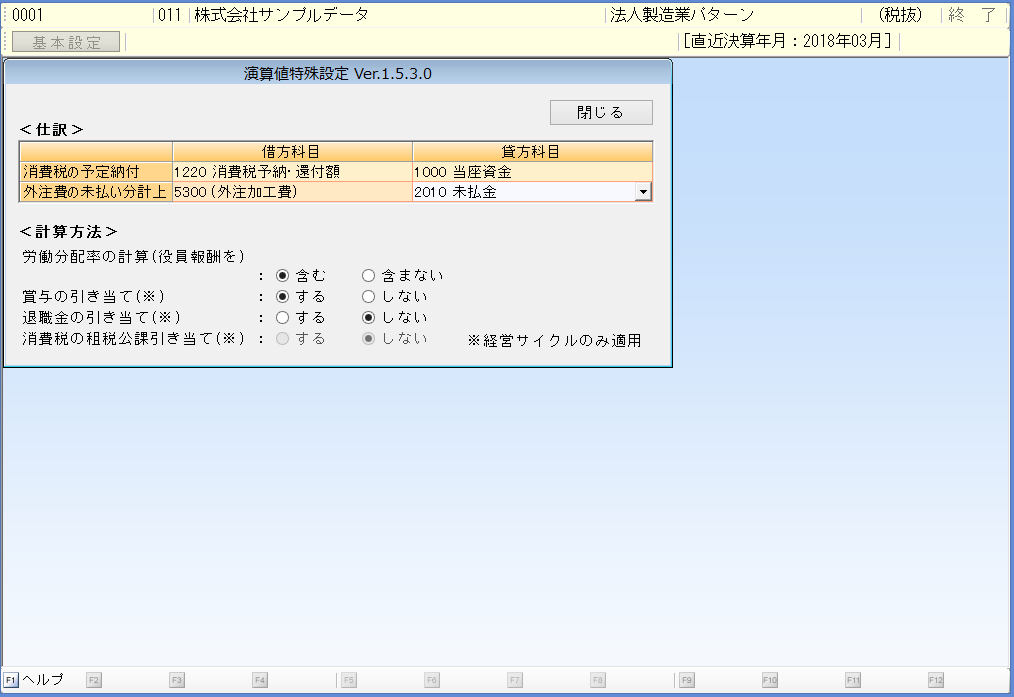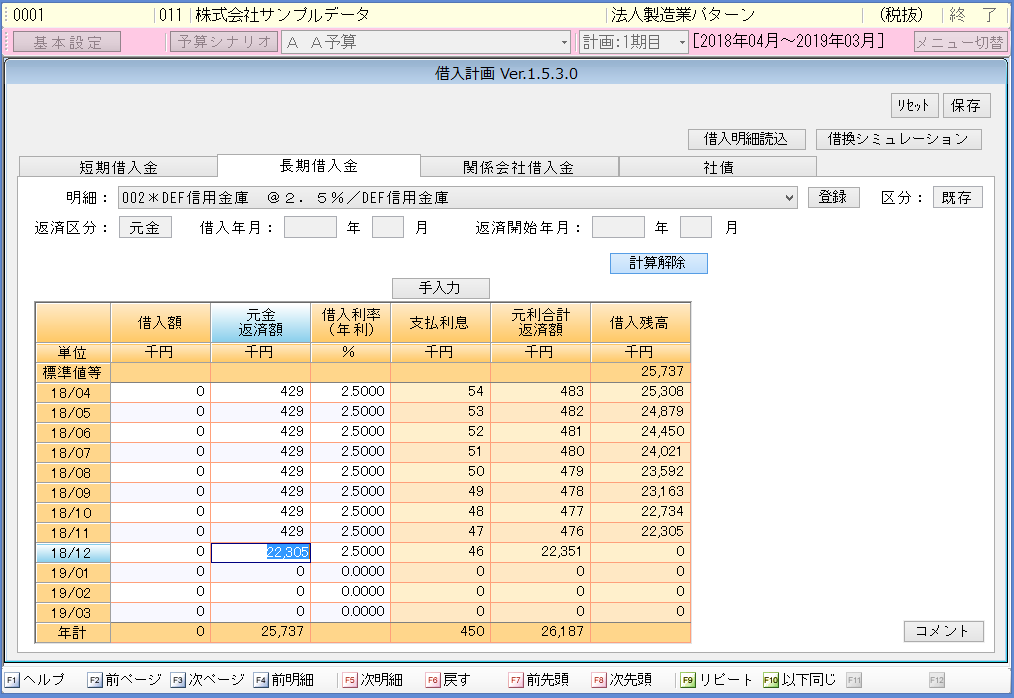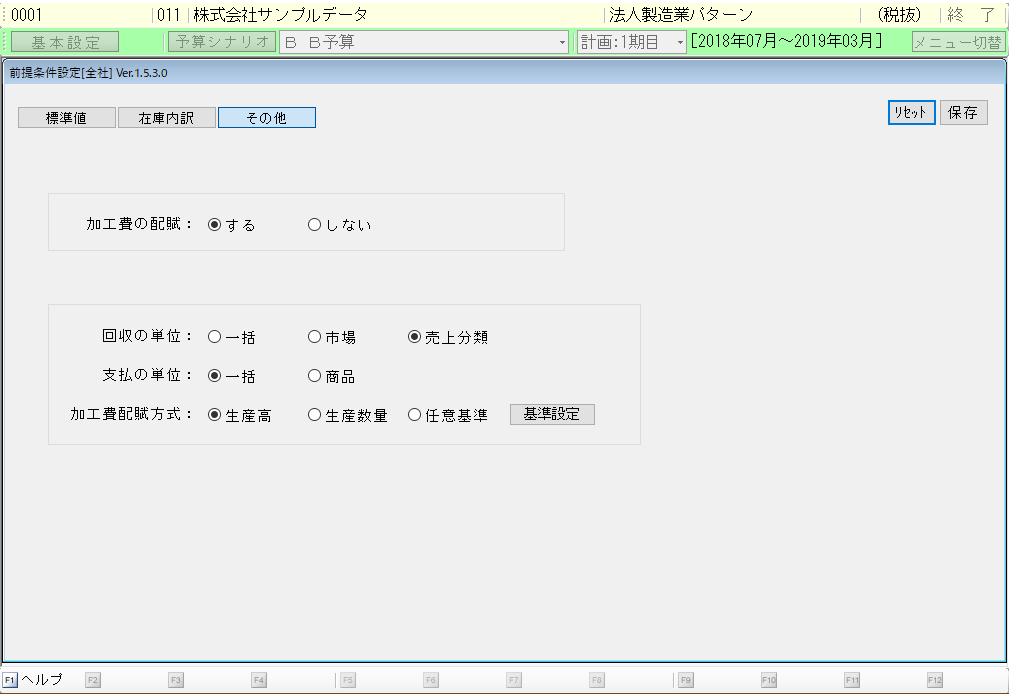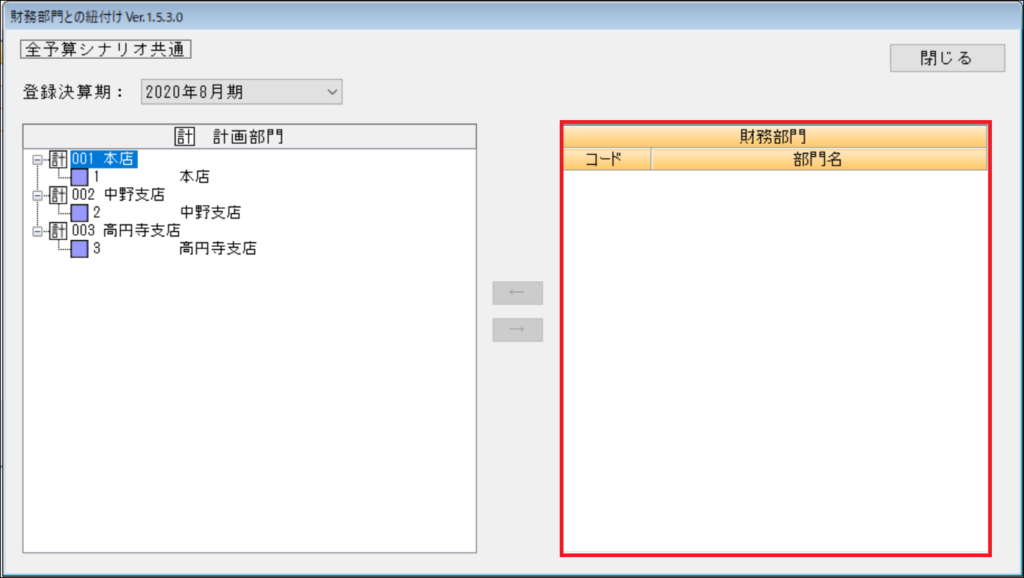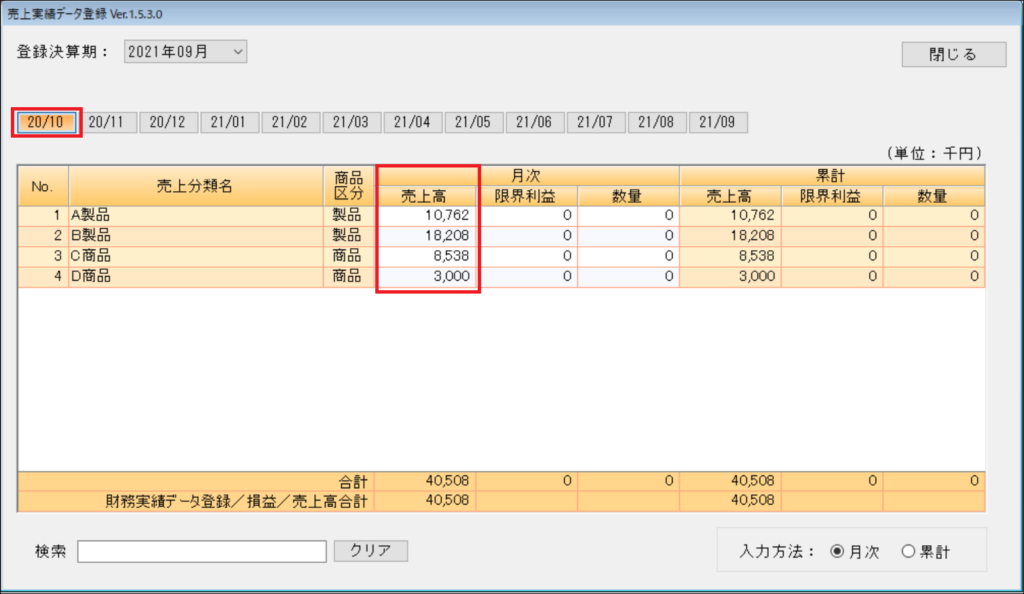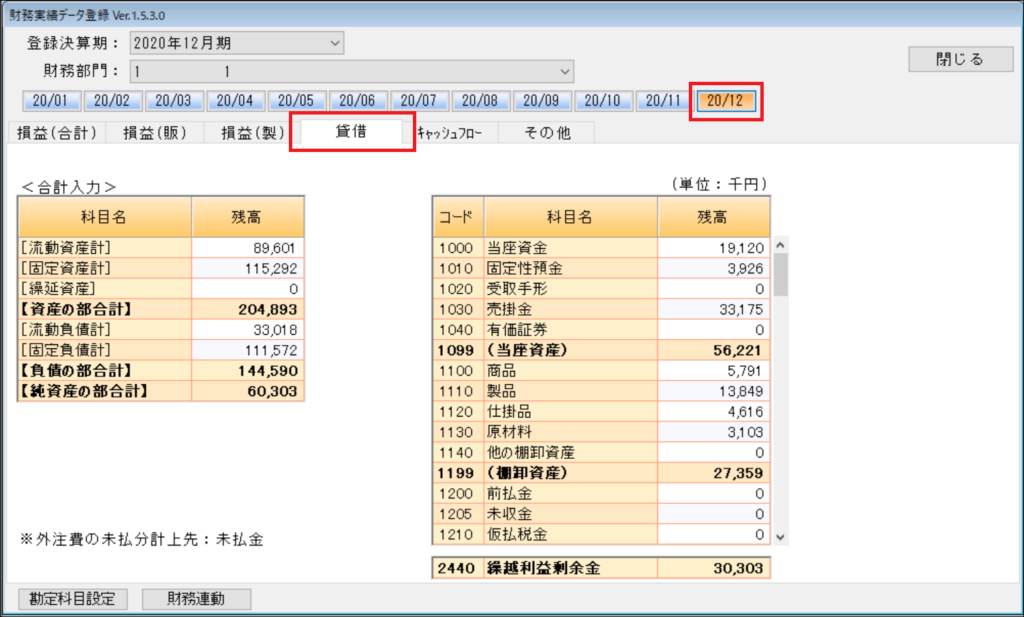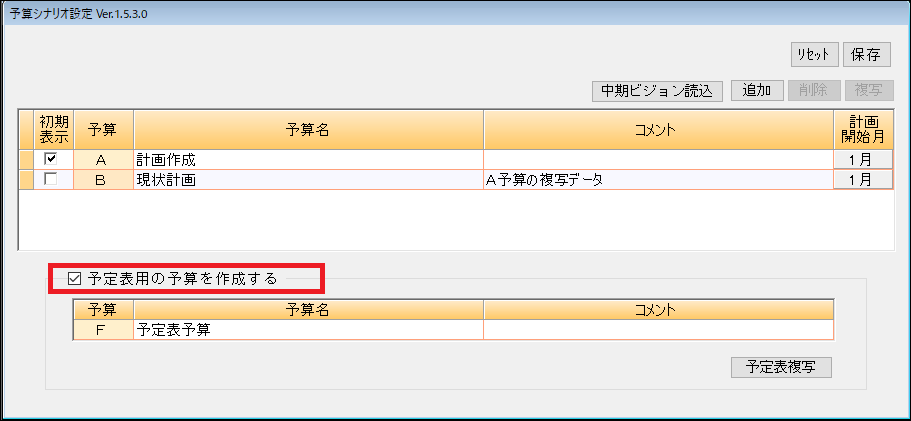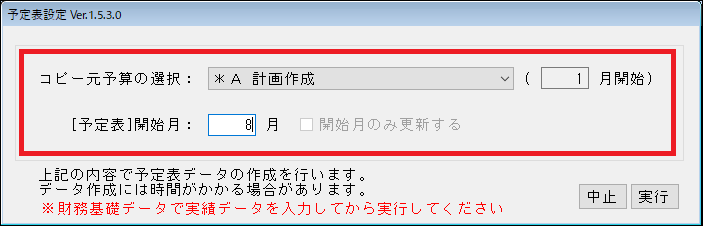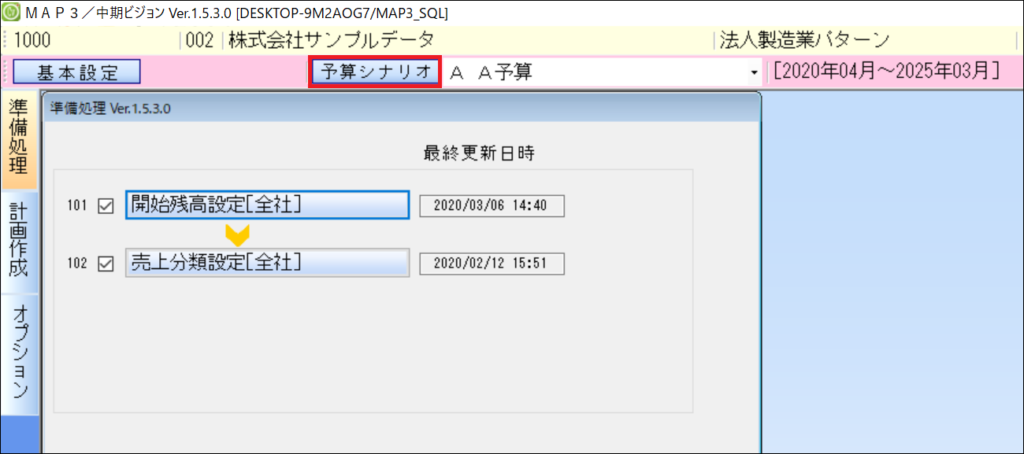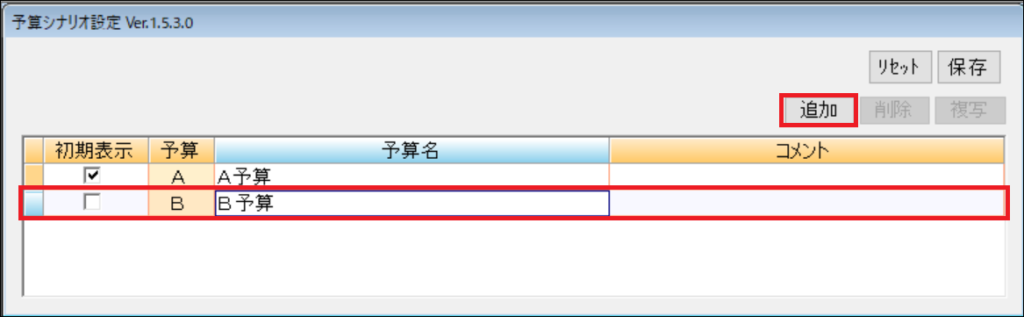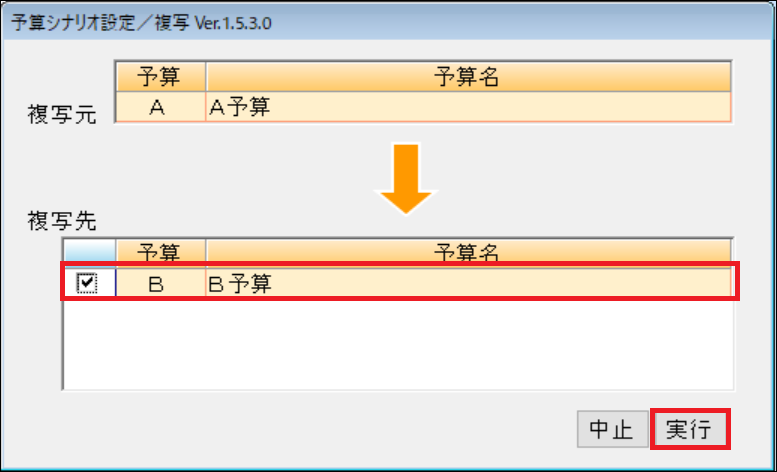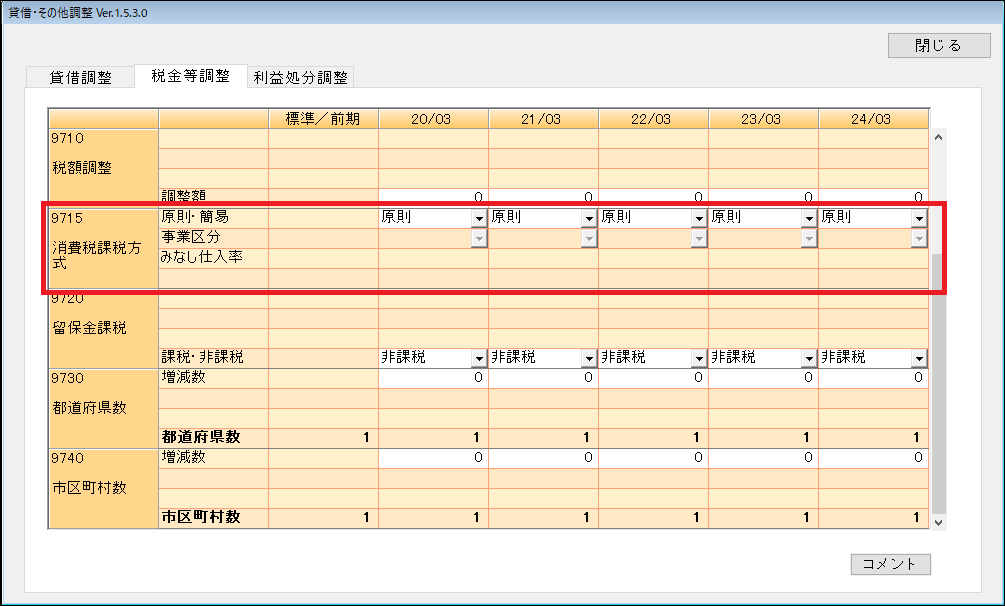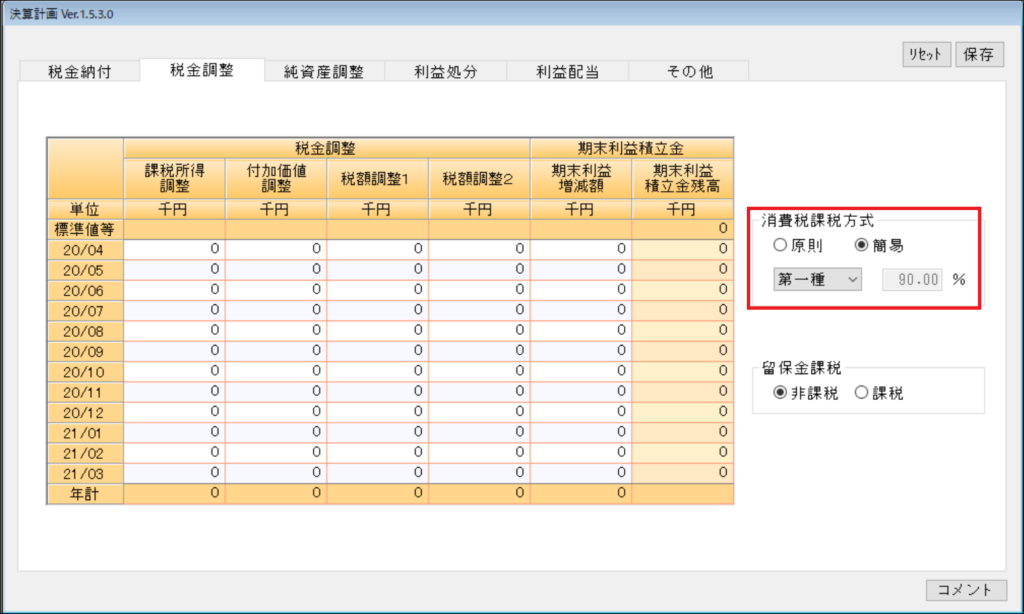基本設定
A. 経営サイクルの基本設定で変更します。
操作方法
※注意※この操作をすると1期目のデータが消えますので、事前に会社複写または会社保存をしてください。
①「経営サイクル」>「基本設定」を開きます。
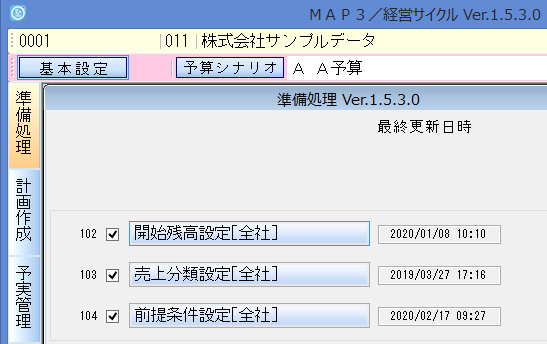
②変更ボタンをクリックします。
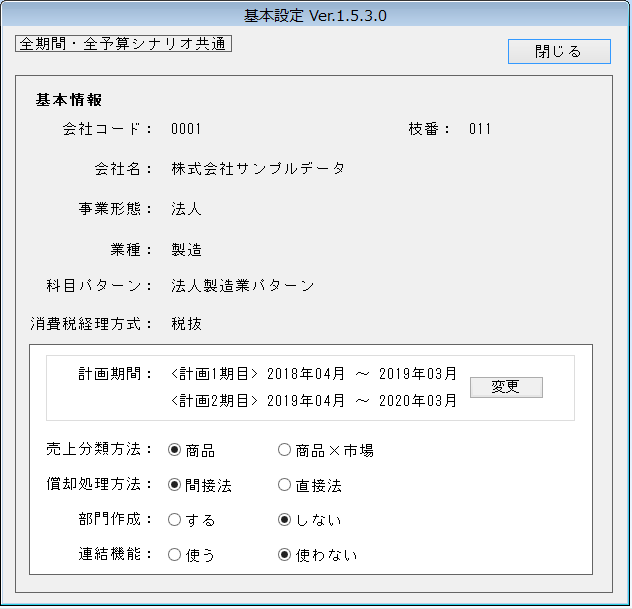
③変更後の期を1期先にずらし、「計画データの移行処理を実行する」にチェックを入れ て、実行ボタンをクリックします。
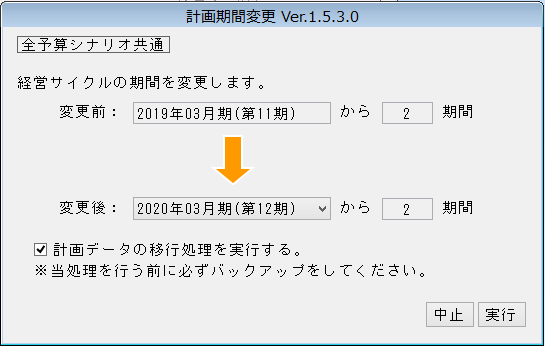
④移行処理確認の画面が開くので実行ボタンをクリックします。
※注意※2期目のデータが1期目にずれ、現状1期目に入っているデータは削除されます。
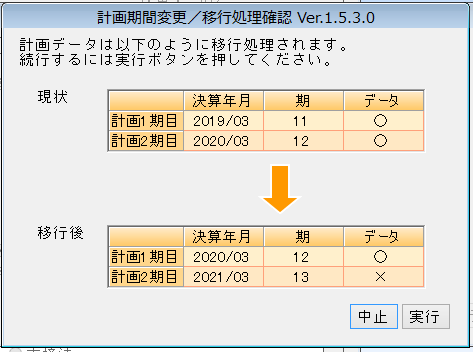
⑤画面右上の計画期間が正しく変更されていることを確認します。

A. 基本設定から計画期間の変更を行います。
※注意※データが消えてしまいますので、データが必要な場合会社複写・保存してください。
操作方法
2期目のデータが必要ない場合、①のみ実行します。(計画開始を2期目の翌年にする)
3期目を作成したい場合、会社複写後、①②の手順を実行します。
↓
Load More
開始残高設定
A.「設備プラン」(投資等計画)と「仕訳調整」を使用して表現します。
事例
機械装置・10,000千円(耐用年数6年)を購入します。うち、7,000千円は助成金を受け取ります。
※ 機械装置の購入は、課税取引になります。
※ 助成金の収入は、不課税となります。
このような場合、操作方法は以下の通りです。
操作方法
1.勘定科目設定で「他の特別損失」「他の営業外収益」の「課税区分」を「9・不課税」とします。
※ これにより、消費税計算の「課税売上割合」が不一致になることを防ぎます。

2.設備プラン(投資等計画)で、機械装置を購入します。購入の際には 助成金分を減らして入力します。
※ 購入の段階で、資産価値を減らすようにします。

3.仕訳調整を開き「 (借方)他の特別損失(貸方)他の営業外収益」の仕訳を登録します。

4.「印刷結果確認」ボタンを押下して、数値が想定通りに表示されていることを確認します。
A. 開始残高の借入金と明細登録した借入残高の金額を合わせてください。
長期借入金の借入明細99に数値が出ている場合、借入プランや借入計画に 登録されている各既存借入明細の「借入残高」計と「開始残高設定[全社]」の長期借入金や短期借入金の残高が不一致であることが原因です。
「借入明細99その他」 の金額がマイナスの場合:開始残高設定の金額が少ない、または、借入明細の借入残高の合計が多い。
「借入明細99その他」 の金額がプラスの場合:開始残高設定の金額が多い、または、借入明細の借入残高の合計が少ない。
明細99を0千円にするには、開始残高設定の長期借入金の金額を増やすか、借入プランで借入残高を減らします。
①借入明細に合わせる場合は開始残高設定を調整してください。
②開始残高設定に合わせる場合は借入プラン・借入計画の明細登録で調整してください。
※99その他の明細自体を削除することはできません。
例)下画面のケースでは、開始残高設定の長期借入金が102,948千円であるのに対し、借入プランの明細1と明細2の合計が120,000千円と一致していないことで、差額である17,052千円分が明細99に表示されます。


「借入残高」と「開始残高設定」の金額が一致しないと上記の図のように、「99その他」にその差額が表示されます。
A. 以下の8点を確認してください。
- 「売上高」「限界利益」が前年実績とほぼ同額が5年間計上されている。
- 「減価償却費」「支払利息」の減少分が毎年プラス計上されている。
- 「売掛金」「受取手形」「買掛金」「支払手形」「在庫」が 前年実績とほぼ同額が5年間計上されている。
- 「借入明細99その他」に数値がある。
- (製造・建設・医業のみ)未払金が0になっている。
- (税込)租税公課が2倍ほどになっている。
- 「売掛金」「買掛金」に数値が入っていない。
- 予定納付がされているか。
操作方法
1.「売上高」「限界利益」が前年実績とほぼ同額が計上されている。
2.「減価償却費」「支払利息」の減少分が前期の経常利益に対してプラス計上されている。
→ 変動損益計算書で確認をします。
3. 「売掛金」「受取手形」「買掛金」「支払手形」「在庫」が 前年実績とほぼ同額が計上されている 。
→ 貸借対照表で確認をします。
4. 「借入明細99その他」に数値がある。
登録されている各既存借入明細の「開始残高設定」計と「開始残高設定[全社]」の長期借入金の残高が不一致であることが原因です。
①明細に合わせる場合は開始残高を調整してください。
②開始残高に合わせる場合は借入計画の明細登録で調整してください。
「借入明細99その他」に金額が計上される方はこちら
5. (製造・建設・医業のみ)未払金が0になっている。
未払金の外注費以外の金額を入力をしてください。
「準備処理」> 「開始残高設定 」>「貸借・※外注費以外」

6. (税込)租税公課が2倍ほどになっている。
租税公課の消費税・事業税分を入力をしてください。
「準備処理」> 「開始残高設定 」>「損益(販)・租税公課・※消費税・事業税分」

7. 「売掛金」「買掛金」に数値が入っていない。
現状計画を作成していないことが原因です。「現状計画・自動作成」をクリックして作成します。
8. 予定納付がされているか。
貸借対照表で「仮払税金」「消費税予納・還付額」に数値が入っているかどうかの確認をします。

「準備処理」>「開始残高設定」 > 「税金・他」の前期法人税等・前期消費税を入力します。
A. 開始残高設定と借入プラン(借入明細)のみ経営サイクルに読み込むことができます。
操作方法
1.開始残高設定の読込手順
①「中期ビジョン」>「準備処理」>「開始残高設定」>「データ読込」をクリックします。
②「経営サイクルから読み込む」にチェックを入れ、読み込みたい期と予算を選択します。
この時、「《開始残高設定[全社]》のデータ」を選択すると選択した予算の「期首」の数値が、
「決算月の科目データ」を選択すると「期末」の数値が中期ビジョンの開始残高に読み込まれます。

2.借入プランの読込手順
①「中期ビジョン」>「計画作成」>「投資等戦略」>「借入プラン」>「借入明細読込」をクリックします。
②「経営サイクルから読み込む」にチェックを入れ、読み込みたい期と予算を選択して「実行」します。

Load More
売上分類設定
A.「設備プラン」(投資等計画)と「仕訳調整」を使用して表現します。
事例
機械装置・10,000千円(耐用年数6年)を購入します。うち、7,000千円は助成金を受け取ります。
※ 機械装置の購入は、課税取引になります。
※ 助成金の収入は、不課税となります。
このような場合、操作方法は以下の通りです。
操作方法
1.勘定科目設定で「他の特別損失」「他の営業外収益」の「課税区分」を「9・不課税」とします。
※ これにより、消費税計算の「課税売上割合」が不一致になることを防ぎます。

2.設備プラン(投資等計画)で、機械装置を購入します。購入の際には 助成金分を減らして入力します。
※ 購入の段階で、資産価値を減らすようにします。

3.仕訳調整を開き「 (借方)他の特別損失(貸方)他の営業外収益」の仕訳を登録します。

4.「印刷結果確認」ボタンを押下して、数値が想定通りに表示されていることを確認します。
A. 税率設定と売上分類設定の設定を変更します。
操作方法
①「財務基礎データ」>「税率設定」を開きます。
②設定項目は「消費税」を選択し、「課税区分」の「2~5」の使用していない区分に
「消費税率:0%」「課税割合:100% 」と入力します。
(入力例では「2」を使用しています。)
※適用期間「~2019年9月」「2019年10月~」と分かれている場合は両方の期間で 「消費税率:0%」「課税割合:100% 」 と入力が必要です。
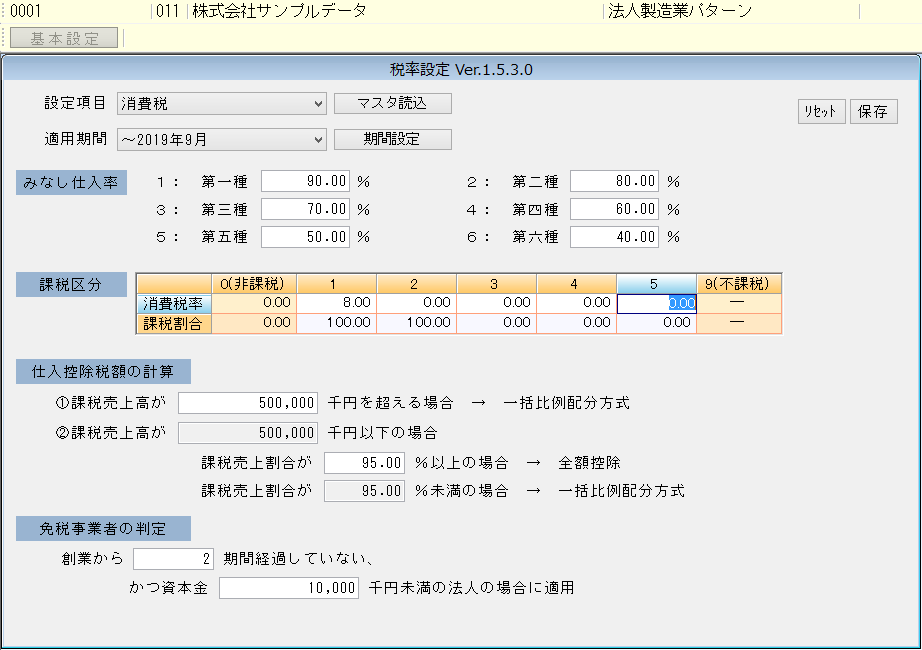
③「保存」>「閉じる」をクリックします。
④「中期ビジョン」または「経営サイクル」>「準備処理」>「売上分類設定」を開きます。

⑤輸出免税を適用させたい売上分類の「売消」「仕消」の区分を②で設定した区分に変更します。
A. 税率設定と売上分類設定で設定を変更します。
操作方法
①「財務基礎データ」>「税率設定」を開き、「設定項目:消費税」を表示します。
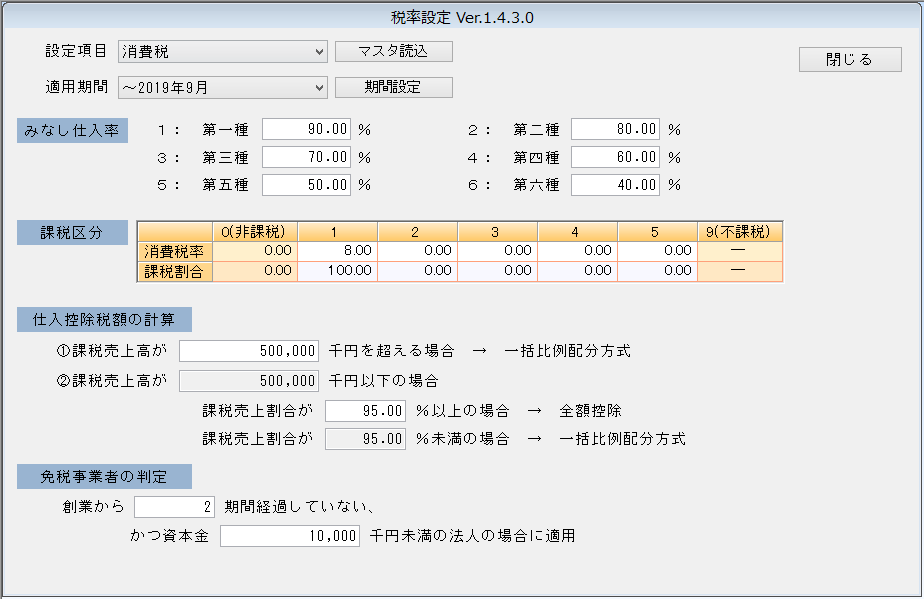
② 「課税区分」の「2」に、「消費税率:8% 、課税割合:100% 」と入力します。
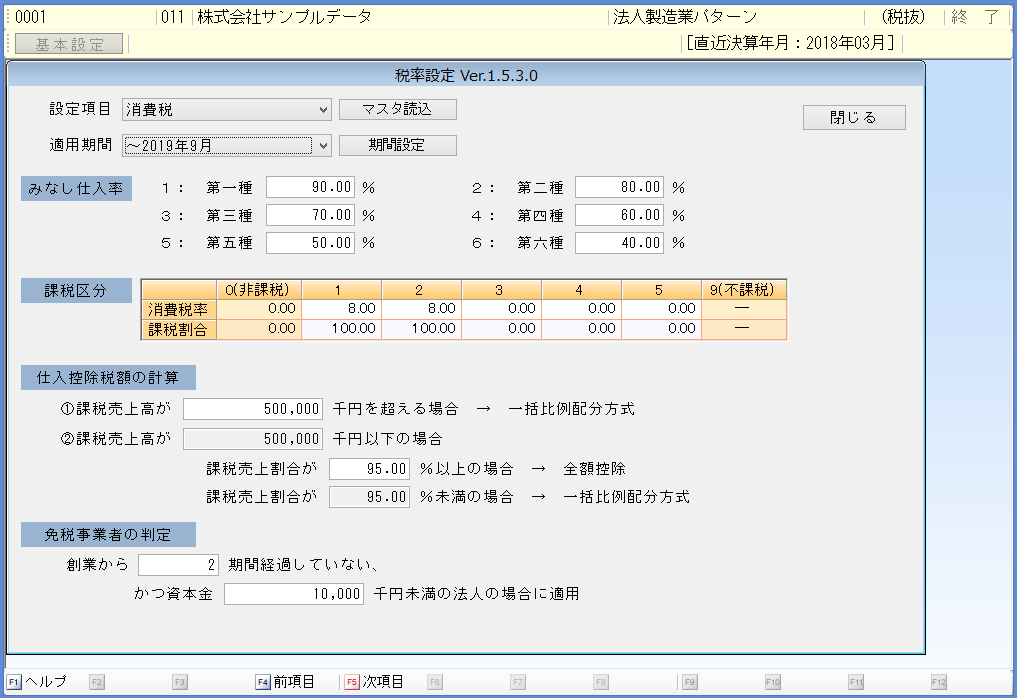
※注意※適用期間が分かれている場合は、「2019年10月~」も同じように 「消費税率:8% 、課税割合:100% 」と 入力します。
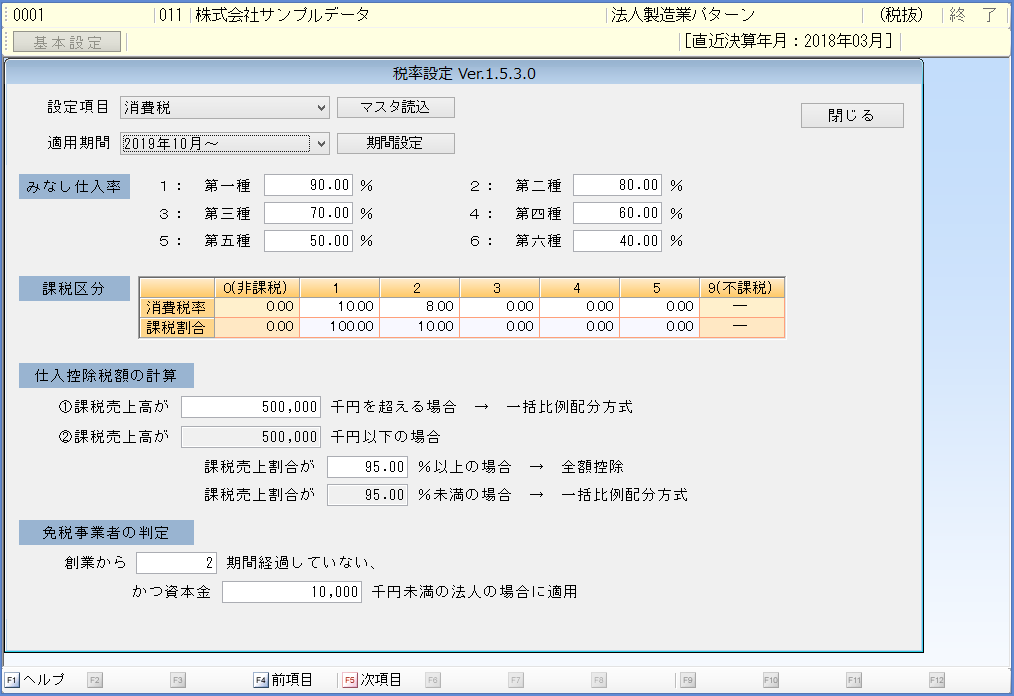
③「中期ビジョン」または「経営サイクル」の「売上分類設定」を開きます。
④対象となる売上分類の「売消」「仕消」の箇所を「2」に変更すると、税率設定で設定した「軽減税率」が適用されます。

Load More
前提条件設定
A. 投資等計画内で減価償却費の計算をしないように設定し、経費プランの減価償却費科目に金額を入力します。
※この方法で入力すると間接法で帳票上に表示されます。
操作方法
①「経営サイクル」>「準備処理」>「前提条件設定」>「標準値作成②」を開きます。
②「[販]減価償却費率」「[製]減価償却費率」を任意設定にチェックを入れ、「0」と入力して保存します。

③ 「経営サイクル」> 「計画作成」>「スタンダード」>「投資等計画」を開きます。
④「F12標準値」をクリックし前提条件設定で任意設定した減価償却費率の標準値を流します。
※投資等計画内では減価償却費を計算しないようになります。

⑤「経営サイクル」>「計画作成」>「スタンダード」>「経費計画」を開きます。
⑥減価償却費を表示し、基本経費金額の列に計上したい減価償却費の金額を入力して保存します。
※「年間金額」のチェックを外すと毎月の金額を入力できるようになります。

Load More
現状計画・自動作成
A. 以下の8点を確認してください。
- 「売上高」「限界利益」が前年実績とほぼ同額が5年間計上されている。
- 「減価償却費」「支払利息」の減少分が毎年プラス計上されている。
- 「売掛金」「受取手形」「買掛金」「支払手形」「在庫」が 前年実績とほぼ同額が5年間計上されている。
- 「借入明細99その他」に数値がある。
- (製造・建設・医業のみ)未払金が0になっている。
- (税込)租税公課が2倍ほどになっている。
- 「売掛金」「買掛金」に数値が入っていない。
- 予定納付がされているか。
操作方法
1.「売上高」「限界利益」が前年実績とほぼ同額が計上されている。
2.「減価償却費」「支払利息」の減少分が前期の経常利益に対してプラス計上されている。
→ 変動損益計算書で確認をします。
3. 「売掛金」「受取手形」「買掛金」「支払手形」「在庫」が 前年実績とほぼ同額が計上されている 。
→ 貸借対照表で確認をします。
4. 「借入明細99その他」に数値がある。
登録されている各既存借入明細の「開始残高設定」計と「開始残高設定[全社]」の長期借入金の残高が不一致であることが原因です。
①明細に合わせる場合は開始残高を調整してください。
②開始残高に合わせる場合は借入計画の明細登録で調整してください。
「借入明細99その他」に金額が計上される方はこちら
5. (製造・建設・医業のみ)未払金が0になっている。
未払金の外注費以外の金額を入力をしてください。
「準備処理」> 「開始残高設定 」>「貸借・※外注費以外」

6. (税込)租税公課が2倍ほどになっている。
租税公課の消費税・事業税分を入力をしてください。
「準備処理」> 「開始残高設定 」>「損益(販)・租税公課・※消費税・事業税分」

7. 「売掛金」「買掛金」に数値が入っていない。
現状計画を作成していないことが原因です。「現状計画・自動作成」をクリックして作成します。
8. 予定納付がされているか。
貸借対照表で「仮払税金」「消費税予納・還付額」に数値が入っているかどうかの確認をします。

「準備処理」>「開始残高設定」 > 「税金・他」の前期法人税等・前期消費税を入力します。
Load More
売上計画
A. 売上計画・経費計画にて変動指数読込を行ってください。
操作方法
売上計画
①「経営サイクル」>「計画作成」>「売上計画」を開きます。
②「変動指数読込」をクリックします。

③「読み込むデータ」と「読み込み先の売上分類」を選択し「実行」します。

読み込むデータ
財務実績データ登録の実績売上高:「財務基礎データ」>「財務実績データ登録」>「損益(合計)」の売上高の数値が読み込まれます。
売上実績データ登録の実績売上高:「経営サイクル」>「予実管理」>「売上実績データ登録」の各売上分類の実績値が読み込まれます。
計画1期目の計画売上高:経営サイクル計画1期目の売上高の計画値が読み込まれます。計画2期目の売上計画を選択している場合に選択できます。
読み込み先の売上分類
選択中の売上分類:選択中の1つの売上分類にのみ変動指数が読み込まれます。
すべての売上分類:すべての売上分類に変動指数が読み込まれます。
④「変動指数」の列に実績売上高が読み込まれ、季節変動が反映されます。

経費計画
①「経営サイクル」>「計画作成」>「経費計画」を開きます。
②「変動指数読込」をクリックします。

③「読み込むデータ」と「読み込まれる経費科目」を選択し「実行」します。

読み込むデータ
財務実績データ登録の経費金額:「財務基礎データ」>「財務実績データ登録」>「損益」の各経費科目の数値が読み込まれます。
計画1期目の経費金額:経営サイクル計画1期目の経費金額が読み込まれます。計画2期目の経費計画を選択している場合に選択できます。
読み込まれる経費科目
選択中の経費科目:選択中の1つの経費科目にのみ変動指数が読み込まれます。
すべての経費科目:減価償却費、営業外・特別以外のすべての経費科目に変動指数が読み込まれます。
④ 「変動指数」の列に実績値が読み込まれ、季節変動が反映されます。

Load More
人件費計画
Load More
投資等計画
A.「設備プラン」(投資等計画)と「仕訳調整」を使用して表現します。
事例
機械装置・10,000千円(耐用年数6年)を購入します。うち、7,000千円は助成金を受け取ります。
※ 機械装置の購入は、課税取引になります。
※ 助成金の収入は、不課税となります。
このような場合、操作方法は以下の通りです。
操作方法
1.勘定科目設定で「他の特別損失」「他の営業外収益」の「課税区分」を「9・不課税」とします。
※ これにより、消費税計算の「課税売上割合」が不一致になることを防ぎます。

2.設備プラン(投資等計画)で、機械装置を購入します。購入の際には 助成金分を減らして入力します。
※ 購入の段階で、資産価値を減らすようにします。

3.仕訳調整を開き「 (借方)他の特別損失(貸方)他の営業外収益」の仕訳を登録します。

4.「印刷結果確認」ボタンを押下して、数値が想定通りに表示されていることを確認します。
A. 投資等計画の「登録」から売却・除却できます。
操作方法
①「計画作成」>「スタンダード」 >「投資等計画」を開きます。
②「登録」をクリックします。
③ 売却・除却したい科目を選択し、下方にある該当明細をクリックして青くします。

④「条件を変更」にチェックを入れ、メッセージ「明細データが変更されます。よろしいですか? 」の「はい」を選択します。
⑤「売却・除却を行う」にチェックを入れ、処分資産金額、売却の場合売却額を入力し、「変更」をクリックします。
⑥「保存・閉じる」で画面を終えます。

⑦ 「売却・除却」が出来上がり完了です。

A. 中期ビジョンの場合は「設備プラン」、経営サイクルの場合は「投資等計画」で設定を切り替えます。
操作方法
中期ビジョン
①「計画作成」>「投資等戦略」>「設備プラン」>「既存資産登録」をクリックします。
②明細名をクリックして水色の選択状態にしてから、「販/製」の設定を切り替えて「変更」をクリックします。

経営サイクル
①「計画作成」>「スタンダード」>「投資等計画」>「登録」 をクリックします。
② 明細名をクリックして水色の選択状態にしてから、「販/製」の設定を切り替えて「変更」をクリックします。

A. 中期ビジョンの場合は「設備プラン」、経営サイクルの場合は「投資等計画」でリース資産の登録した後に、「仕訳調整」でリース債務の仕訳を切る必要があります。
操作方法
①中期ビジョンの場合「中期ビジョン」>「計画作成」>「投資等戦略」>「設備プラン」を開きます。
経営サイクルの場合「経営サイクル」>「計画作成」>「スタンダード」>「投資等計画」を開きます。
②リース資産の新規購入明細を登録します。

③ 中期ビジョンの場合「中期ビジョン」>「計画作成」>「投資等戦略」>「仕訳調整」を開きます。
経営サイクルの場合「経営サイクル」>「計画作成」>「クローズアップ」>「仕訳調整」を開きます。
④「標準」をクリックし、「規定標準仕訳」を使用して「リース債務計上(リース開始時)」「リース債務支払(元本)」「リース債務計上(利息)」の3つの仕訳を切ります。
※注意※
仕訳調整の入力は消費税経理方式に関わらず、必ず「税込」金額でご入力ください。



Load More
借入計画
A.「設備プラン」(投資等計画)と「仕訳調整」を使用して表現します。
事例
機械装置・10,000千円(耐用年数6年)を購入します。うち、7,000千円は助成金を受け取ります。
※ 機械装置の購入は、課税取引になります。
※ 助成金の収入は、不課税となります。
このような場合、操作方法は以下の通りです。
操作方法
1.勘定科目設定で「他の特別損失」「他の営業外収益」の「課税区分」を「9・不課税」とします。
※ これにより、消費税計算の「課税売上割合」が不一致になることを防ぎます。

2.設備プラン(投資等計画)で、機械装置を購入します。購入の際には 助成金分を減らして入力します。
※ 購入の段階で、資産価値を減らすようにします。

3.仕訳調整を開き「 (借方)他の特別損失(貸方)他の営業外収益」の仕訳を登録します。

4.「印刷結果確認」ボタンを押下して、数値が想定通りに表示されていることを確認します。
A. 開始残高の借入金と明細登録した借入残高の金額を合わせてください。
長期借入金の借入明細99に数値が出ている場合、借入プランや借入計画に 登録されている各既存借入明細の「借入残高」計と「開始残高設定[全社]」の長期借入金や短期借入金の残高が不一致であることが原因です。
「借入明細99その他」 の金額がマイナスの場合:開始残高設定の金額が少ない、または、借入明細の借入残高の合計が多い。
「借入明細99その他」 の金額がプラスの場合:開始残高設定の金額が多い、または、借入明細の借入残高の合計が少ない。
明細99を0千円にするには、開始残高設定の長期借入金の金額を増やすか、借入プランで借入残高を減らします。
①借入明細に合わせる場合は開始残高設定を調整してください。
②開始残高設定に合わせる場合は借入プラン・借入計画の明細登録で調整してください。
※99その他の明細自体を削除することはできません。
例)下画面のケースでは、開始残高設定の長期借入金が102,948千円であるのに対し、借入プランの明細1と明細2の合計が120,000千円と一致していないことで、差額である17,052千円分が明細99に表示されます。


「借入残高」と「開始残高設定」の金額が一致しないと上記の図のように、「99その他」にその差額が表示されます。
A. 以下の8点を確認してください。
- 「売上高」「限界利益」が前年実績とほぼ同額が5年間計上されている。
- 「減価償却費」「支払利息」の減少分が毎年プラス計上されている。
- 「売掛金」「受取手形」「買掛金」「支払手形」「在庫」が 前年実績とほぼ同額が5年間計上されている。
- 「借入明細99その他」に数値がある。
- (製造・建設・医業のみ)未払金が0になっている。
- (税込)租税公課が2倍ほどになっている。
- 「売掛金」「買掛金」に数値が入っていない。
- 予定納付がされているか。
操作方法
1.「売上高」「限界利益」が前年実績とほぼ同額が計上されている。
2.「減価償却費」「支払利息」の減少分が前期の経常利益に対してプラス計上されている。
→ 変動損益計算書で確認をします。
3. 「売掛金」「受取手形」「買掛金」「支払手形」「在庫」が 前年実績とほぼ同額が計上されている 。
→ 貸借対照表で確認をします。
4. 「借入明細99その他」に数値がある。
登録されている各既存借入明細の「開始残高設定」計と「開始残高設定[全社]」の長期借入金の残高が不一致であることが原因です。
①明細に合わせる場合は開始残高を調整してください。
②開始残高に合わせる場合は借入計画の明細登録で調整してください。
「借入明細99その他」に金額が計上される方はこちら
5. (製造・建設・医業のみ)未払金が0になっている。
未払金の外注費以外の金額を入力をしてください。
「準備処理」> 「開始残高設定 」>「貸借・※外注費以外」

6. (税込)租税公課が2倍ほどになっている。
租税公課の消費税・事業税分を入力をしてください。
「準備処理」> 「開始残高設定 」>「損益(販)・租税公課・※消費税・事業税分」

7. 「売掛金」「買掛金」に数値が入っていない。
現状計画を作成していないことが原因です。「現状計画・自動作成」をクリックして作成します。
8. 予定納付がされているか。
貸借対照表で「仮払税金」「消費税予納・還付額」に数値が入っているかどうかの確認をします。

「準備処理」>「開始残高設定」 > 「税金・他」の前期法人税等・前期消費税を入力します。
A. 「計算解除」をクリックすると修正できます。
操作方法
①下記いずれかの変更したい借入の画面まで進みます。
「中期ビジョン」>「借入プラン」
「経営サイクル」>「借入計画」
「財務基礎データ」>「借入明細登録」
②変更したい明細を選択し、「計算解除」をクリックすると表内の「借入額」「元金返済額」「借入利率」「支払利息」を修正できるようになります。
注意点
※支払利息を修正する場合は「手入力」をクリックしてから修正してください。
※「中期ビジョン」と「財務基礎データ」画面には表の左上に期を切り替える箇所があります。各期の修正をお忘れないようご入力ください。
(下画面の場合は 「19/03」 の左右に矢印のボタンがあります。)

A. 開始残高設定と借入プラン(借入明細)のみ経営サイクルに読み込むことができます。
操作方法
1.開始残高設定の読込手順
①「中期ビジョン」>「準備処理」>「開始残高設定」>「データ読込」をクリックします。
②「経営サイクルから読み込む」にチェックを入れ、読み込みたい期と予算を選択します。
この時、「《開始残高設定[全社]》のデータ」を選択すると選択した予算の「期首」の数値が、
「決算月の科目データ」を選択すると「期末」の数値が中期ビジョンの開始残高に読み込まれます。

2.借入プランの読込手順
①「中期ビジョン」>「計画作成」>「投資等戦略」>「借入プラン」>「借入明細読込」をクリックします。
②「経営サイクルから読み込む」にチェックを入れ、読み込みたい期と予算を選択して「実行」します。

Load More
経費計画
A. 投資等計画内で減価償却費の計算をしないように設定し、経費プランの減価償却費科目に金額を入力します。
※この方法で入力すると間接法で帳票上に表示されます。
操作方法
①「経営サイクル」>「準備処理」>「前提条件設定」>「標準値作成②」を開きます。
②「[販]減価償却費率」「[製]減価償却費率」を任意設定にチェックを入れ、「0」と入力して保存します。

③ 「経営サイクル」> 「計画作成」>「スタンダード」>「投資等計画」を開きます。
④「F12標準値」をクリックし前提条件設定で任意設定した減価償却費率の標準値を流します。
※投資等計画内では減価償却費を計算しないようになります。

⑤「経営サイクル」>「計画作成」>「スタンダード」>「経費計画」を開きます。
⑥減価償却費を表示し、基本経費金額の列に計上したい減価償却費の金額を入力して保存します。
※「年間金額」のチェックを外すと毎月の金額を入力できるようになります。

A. 売上計画・経費計画にて変動指数読込を行ってください。
操作方法
売上計画
①「経営サイクル」>「計画作成」>「売上計画」を開きます。
②「変動指数読込」をクリックします。

③「読み込むデータ」と「読み込み先の売上分類」を選択し「実行」します。

読み込むデータ
財務実績データ登録の実績売上高:「財務基礎データ」>「財務実績データ登録」>「損益(合計)」の売上高の数値が読み込まれます。
売上実績データ登録の実績売上高:「経営サイクル」>「予実管理」>「売上実績データ登録」の各売上分類の実績値が読み込まれます。
計画1期目の計画売上高:経営サイクル計画1期目の売上高の計画値が読み込まれます。計画2期目の売上計画を選択している場合に選択できます。
読み込み先の売上分類
選択中の売上分類:選択中の1つの売上分類にのみ変動指数が読み込まれます。
すべての売上分類:すべての売上分類に変動指数が読み込まれます。
④「変動指数」の列に実績売上高が読み込まれ、季節変動が反映されます。

経費計画
①「経営サイクル」>「計画作成」>「経費計画」を開きます。
②「変動指数読込」をクリックします。

③「読み込むデータ」と「読み込まれる経費科目」を選択し「実行」します。

読み込むデータ
財務実績データ登録の経費金額:「財務基礎データ」>「財務実績データ登録」>「損益」の各経費科目の数値が読み込まれます。
計画1期目の経費金額:経営サイクル計画1期目の経費金額が読み込まれます。計画2期目の経費計画を選択している場合に選択できます。
読み込まれる経費科目
選択中の経費科目:選択中の1つの経費科目にのみ変動指数が読み込まれます。
すべての経費科目:減価償却費、営業外・特別以外のすべての経費科目に変動指数が読み込まれます。
④ 「変動指数」の列に実績値が読み込まれ、季節変動が反映されます。

Load More
在庫仕入計画
A. 在庫仕入計画を使用します。下記の入力方法があります。
1.年初に大量に仕入れて在庫を取り崩す入力方法
2.前期末の在庫を取り崩しながら販売を行う方法
操作方法
1. 年初に大量に仕入れて在庫を取り崩す入力方法
① 「経営サイクル」>「計画作成」>「クローズアップ」>「在庫仕入計画/商品もしくは製品」を開きます。
※ 今回は、「材料仕入」の入力方法を説明します。
② 「材料」を押下して、画面左下「在庫調整方法」を押下します。

④ 「外部仕入単価」の金額はそのままで、仕入月に仕入金額を入力します。
⑤ 月を追うごとに、在庫が取り崩されるようになります。

2. 前期末の在庫を取り崩しながら販売を行う方法
① 「経営サイクル」>「準備処理」>「前提条件設定」>「在庫調整」へ進みます。
② 商品在庫を取り崩す場合は「商品」を材料在庫を取り崩す場合は「材料」を選択します。
※ 下記画像は、商品を仕入れた場合の入力方法を明示します。

③ 売上分類ごとに在庫に相当する金額を入力します。
④ 「経営サイクル」>「計画作成」>「クローズアップ」>「在庫仕入計画」を開きます。
⑤ 「在庫日数」が「0.00」日ですと、在庫を優先的に取り崩します。
「計画期間の仕入」は、上記「1」と同様の入力を行います。

A. 毎月の在庫金額を指定した金額にする場合は、「在庫仕入計画」>「固定在庫率」および「固定在庫調整」で調整します。
操作方法
① 「準備処理」>「前提条件設定」>「在庫内訳」を開きます。
② 「在庫内訳」に在庫金額の全額を入力します。(複数の売上分類がある場合でも同様です)

③ 「計画作成」>「クローズアップ」>「在庫仕入計画」を開きます。
※ 今回は、「商品」のケースで説明します。
④ 画面左下「在庫固定率」に「100%」と入力します。

⑤ 「固定在庫調整」ボタンを押下します。
⑥ 「圧縮金額」を調整しながら、「在庫金額」を設定したい金額にします。
※ 「圧縮金額」列に「プラス」で入力することにより「在庫金額」がマイナスされます。

A. 在庫仕入計画で在庫調整方法の設定を変更して仕入金額を入力します。
操作方法
商品の場合
①「経営サイクル」> 「計画作成」 >「クローズアップ」>「在庫仕入計画/商品」を開きます。
②「在庫調整方法」>「設定」を開き「仕入金額で調整」を選択して実行します。
③「外部仕入単価」の数値を「0」にします。
④「外部仕入金額」に仕入金額を入力します。

製品の場合
①「経営サイクル」> 「計画作成」 >「クローズアップ」>「在庫仕入計画/製品」を開きます。
②「材料」をクリックします。
③「在庫調整方法」>「設定」を開き「仕入金額で調整」を選択して実行します。
④「外部仕入単価」の数値を「0」にします。
⑤「外部仕入金額」に仕入金額を入力します。

⑥「外注」をクリックし、 外注費調整方法の「設定」をクリックします。

⑦「金額で調整」を選択して実行します。

⑧「外注費」の列に金額を入力します。

Load More
回収計画
Load More
支払計画
Load More
手形割引等計画
Load More
決算計画
Load More
仕訳調整
A. 投資等計画内で減価償却費の計算をしないように設定し、経費プランの減価償却費科目に金額を入力します。
※この方法で入力すると間接法で帳票上に表示されます。
操作方法
①「経営サイクル」>「準備処理」>「前提条件設定」>「標準値作成②」を開きます。
②「[販]減価償却費率」「[製]減価償却費率」を任意設定にチェックを入れ、「0」と入力して保存します。

③ 「経営サイクル」> 「計画作成」>「スタンダード」>「投資等計画」を開きます。
④「F12標準値」をクリックし前提条件設定で任意設定した減価償却費率の標準値を流します。
※投資等計画内では減価償却費を計算しないようになります。

⑤「経営サイクル」>「計画作成」>「スタンダード」>「経費計画」を開きます。
⑥減価償却費を表示し、基本経費金額の列に計上したい減価償却費の金額を入力して保存します。
※「年間金額」のチェックを外すと毎月の金額を入力できるようになります。

A. 中期ビジョンの場合は「設備プラン」、経営サイクルの場合は「投資等計画」でリース資産の登録した後に、「仕訳調整」でリース債務の仕訳を切る必要があります。
操作方法
①中期ビジョンの場合「中期ビジョン」>「計画作成」>「投資等戦略」>「設備プラン」を開きます。
経営サイクルの場合「経営サイクル」>「計画作成」>「スタンダード」>「投資等計画」を開きます。
②リース資産の新規購入明細を登録します。

③ 中期ビジョンの場合「中期ビジョン」>「計画作成」>「投資等戦略」>「仕訳調整」を開きます。
経営サイクルの場合「経営サイクル」>「計画作成」>「クローズアップ」>「仕訳調整」を開きます。
④「標準」をクリックし、「規定標準仕訳」を使用して「リース債務計上(リース開始時)」「リース債務支払(元本)」「リース債務計上(利息)」の3つの仕訳を切ります。
※注意※
仕訳調整の入力は消費税経理方式に関わらず、必ず「税込」金額でご入力ください。



Load More
計画印刷・結果確認
機能
科目計算確認は、MAP3で作成した計画の数値の根拠となる計算式を確認できる帳票です。
今回のバージョンアップでは新たに「他の営業外利益」の計算式が追加されました。
操作方法
中期ビジョン
①「中期ビジョン」>「■印刷・結果確認」>「全社帳票③」を開きます。


②「出力対象期」で「他の営業外収益」の計算式を確認したい期を選択し、青虫眼鏡ボタンをクリックするとプレビューを表示できます。

経営サイクル
① 「経営サイクル」>「■計画印刷・結果確認」>「各種帳票②」を開きます。


② 「出力対象月」で「他の営業外収益」の計算式を確認したい月を選択し、青虫眼鏡ボタンをクリックするとプレビューを表示できます。

A. 下記操作をお願いいたします。
操作方法
1.MAP3を閉じます。
2.「Cドライブ」>「Program Files (x86)」>「MAPKA」>「MAP3」>「Config」を開きます。
(32ビットPCをお使いの方は、「Cドライブ」>「Program Files」>「MAPKA」>「MAP3」>「Config」を開きます 。)
3.「MapPrinterConfig」というファイルのファイル名を「MapPrinterConfig2」に変更します。
4.再度MAP3を起動し、計画印刷・結果確認をクリックすると印刷できるようになります。
Load More
予実管理
A. 下記操作をお願いいたします。
操作方法
1.MAP3を閉じます。
2.「Cドライブ」>「Program Files (x86)」>「MAPKA」>「MAP3」>「Config」を開きます。
(32ビットPCをお使いの方は、「Cドライブ」>「Program Files」>「MAPKA」>「MAP3」>「Config」を開きます 。)
3.「MapPrinterConfig」というファイルのファイル名を「MapPrinterConfig2」に変更します。
4.再度MAP3を起動し、計画印刷・結果確認をクリックすると印刷できるようになります。
Load More
その他
A.計画作成に中期2年目のデータを手入力
用意するもの
・MAP経営シミュレーション3のデータ
・中期経営計画書
前提
・より整合性が高い計画を作成するため貸借数値は、直近決算数値を使用します。
・部門別は対応しておりません。
操作方法
現状計画作成での操作
1:開始残高設定を開きます
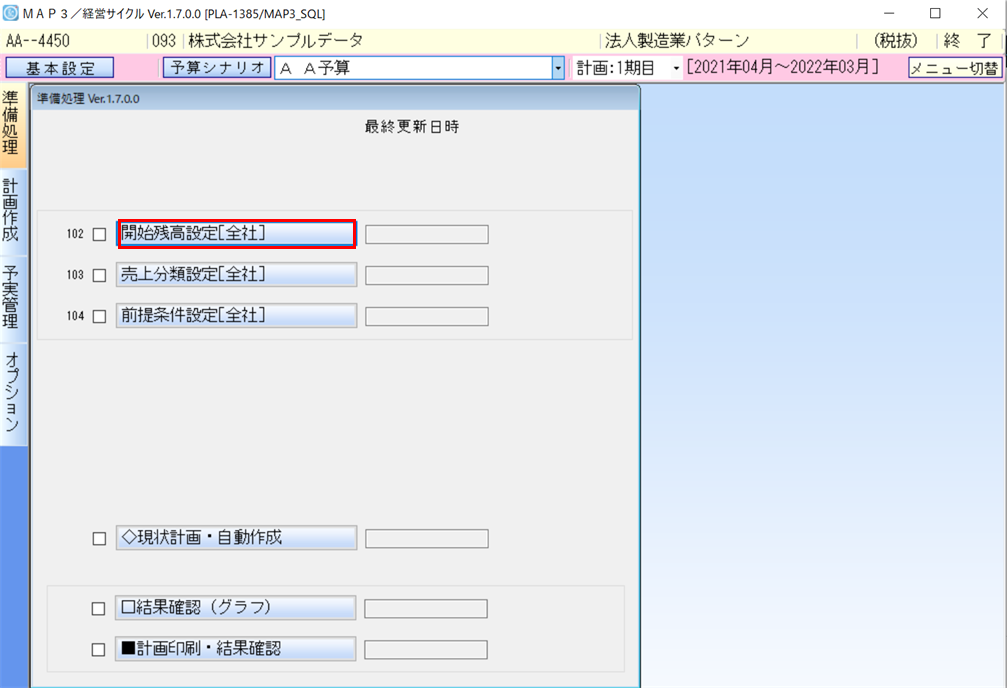
①-①:右上「データ読込」ボタンを押下して、直近決算数値を読込みます。
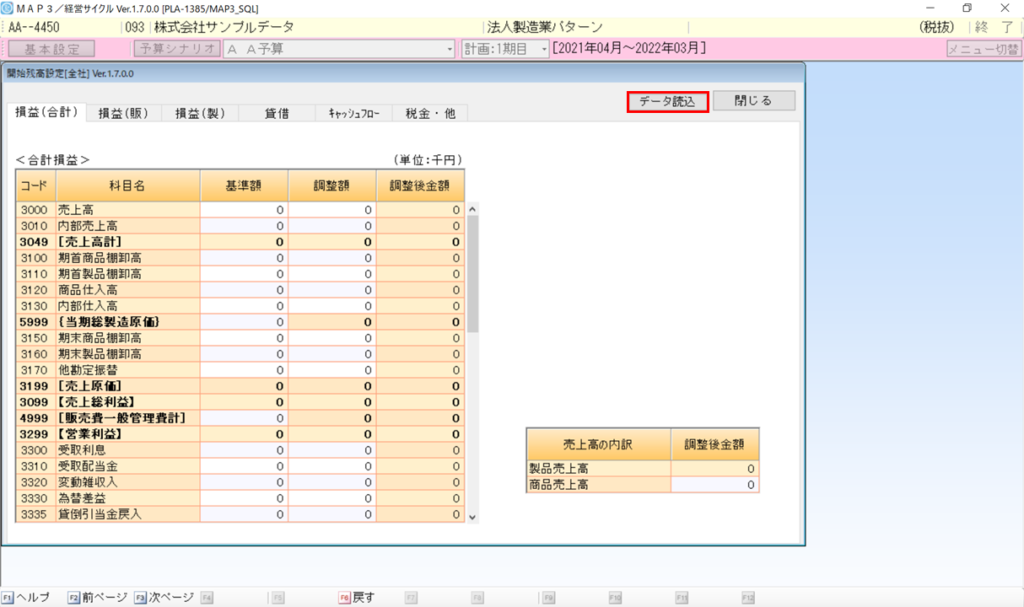
①-②:「税金他」タブを押下して、前期法人税・前期消費税を入力します。
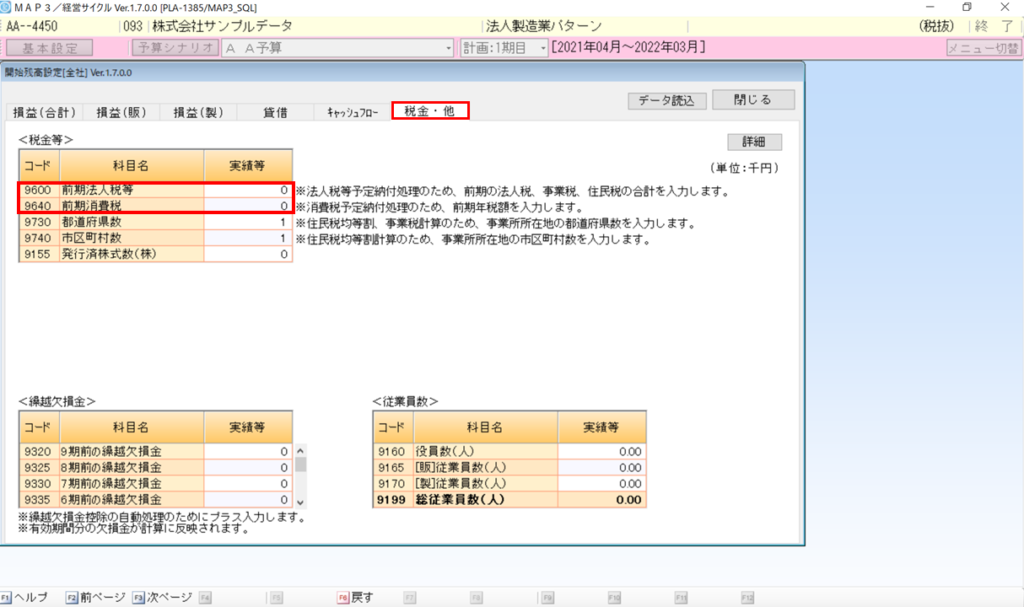
2:売上部類設定を開きます。
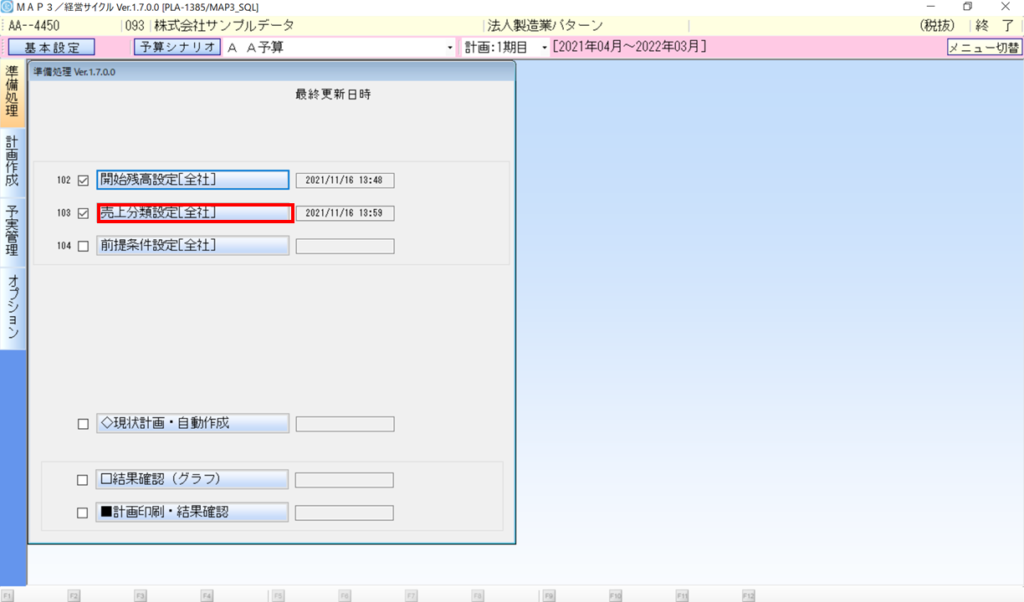
②-①:画面左下「商品読込」ボタンを押下して読込対予算を選択して「実行」します。
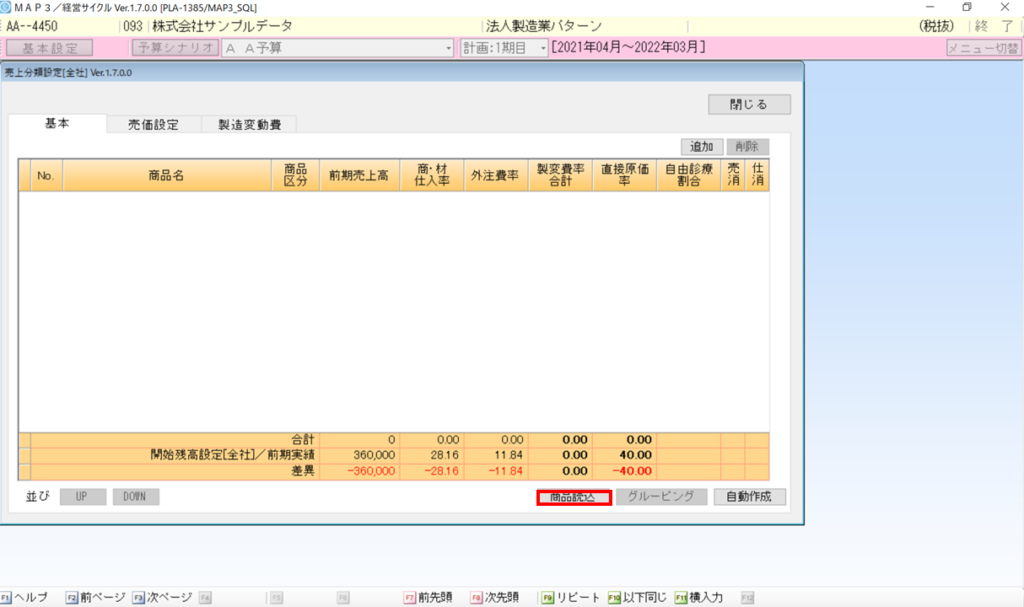
②-②:前期売上高に計画2年目の目標売上高を入力してください。
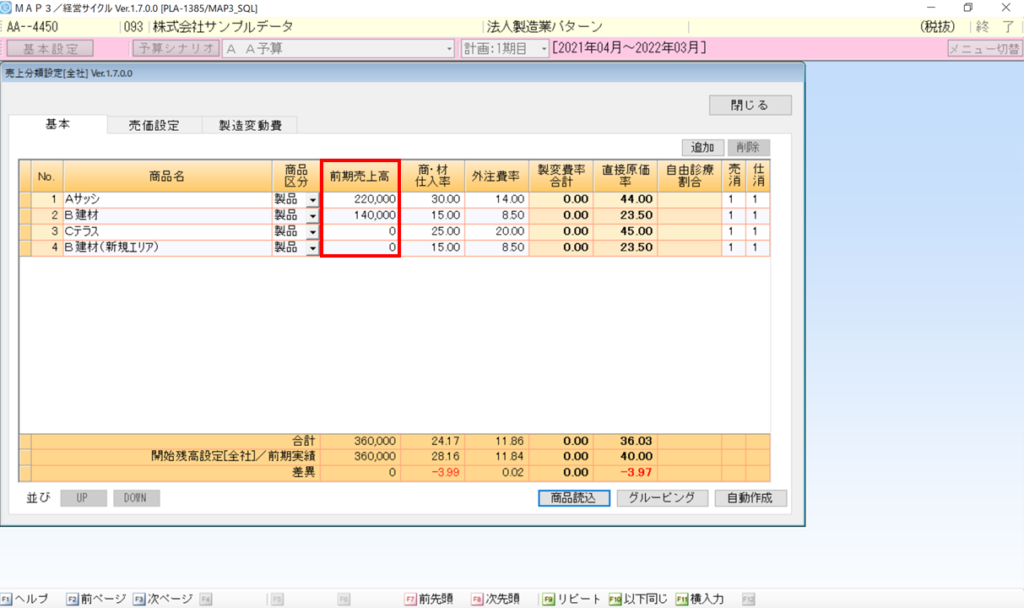
商材仕入率・外注比率に計画2年目の原価率を入力してください。

3.前提条件設定
➂-①:画面右下「標準値一括自動作成」ボタンを押下して回収条件・支払条件を設定します。
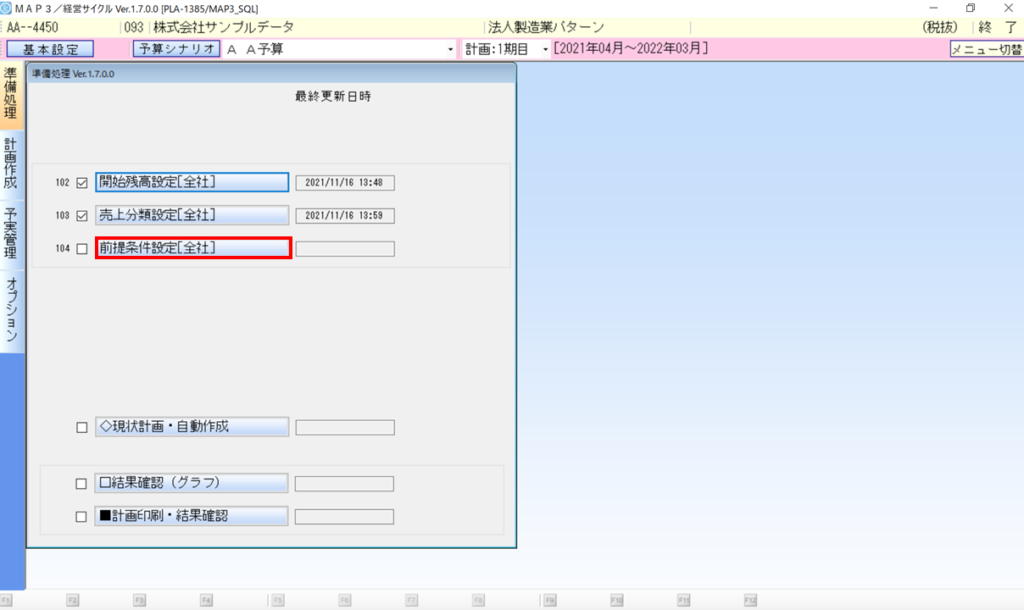
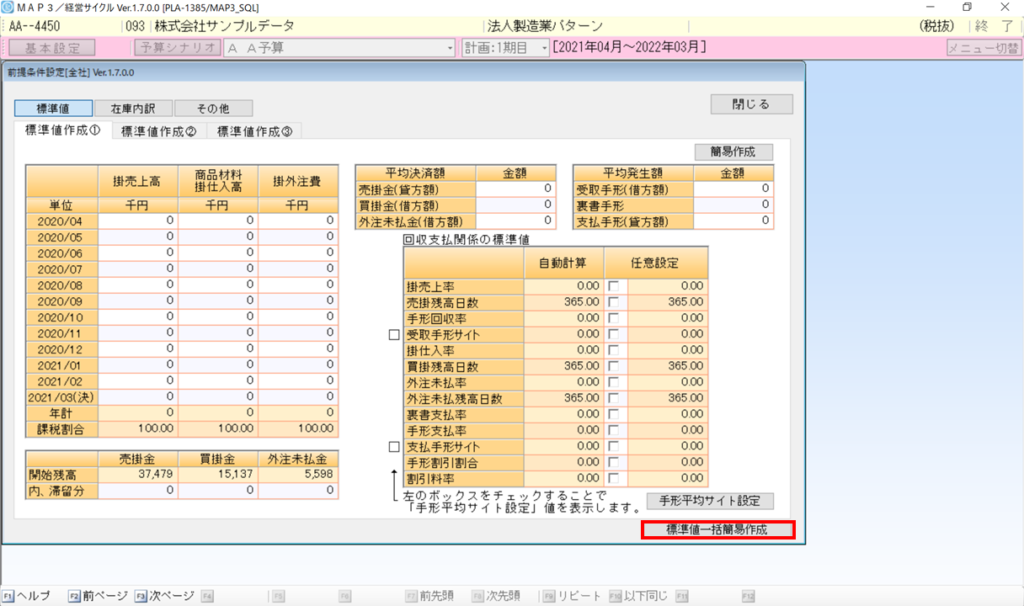
4.現状計画自動作成を実行します。
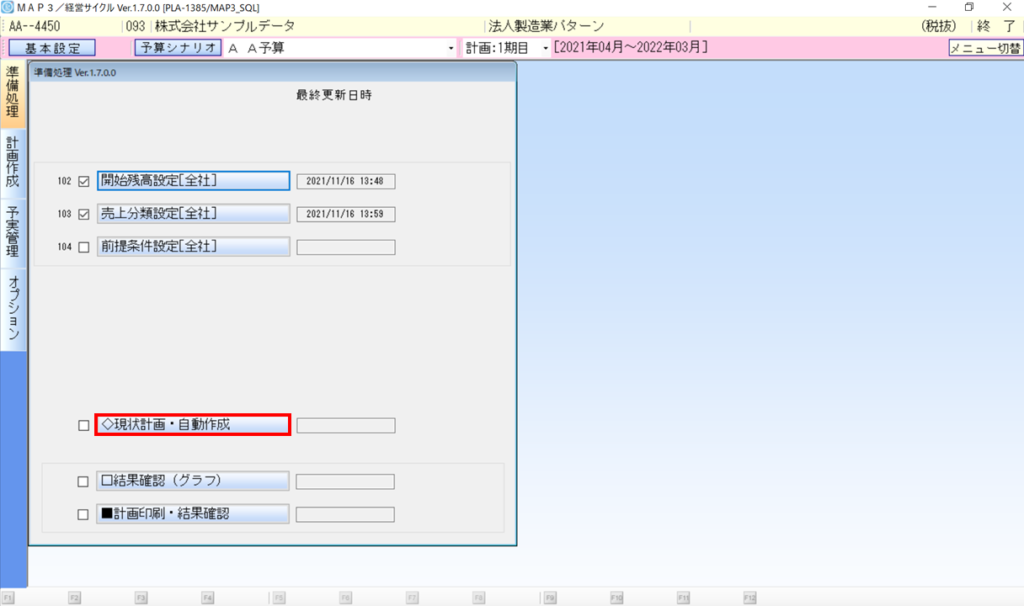
計画作成での操作
1.売上計画を開きます
①-①:計画2年目の売上高が12等分されていることを確認します。

2.人件費計画を開きます。
②-①:給与額に 中期計画2年目の数値を12等分した金額を毎月入力します。
②-②:賞与の金額も自動計算されます。必要に応じて修正してください。

3.投資等計画を開きます。
➂-①:画面右上「明細読込」ボタンを押下して、中期ビジョンの予算を選択して「実行」します。
→ これにより、計画2年目に購入する設備投資等の情報を読込みます。
(購入していない場合、処理は不要です)
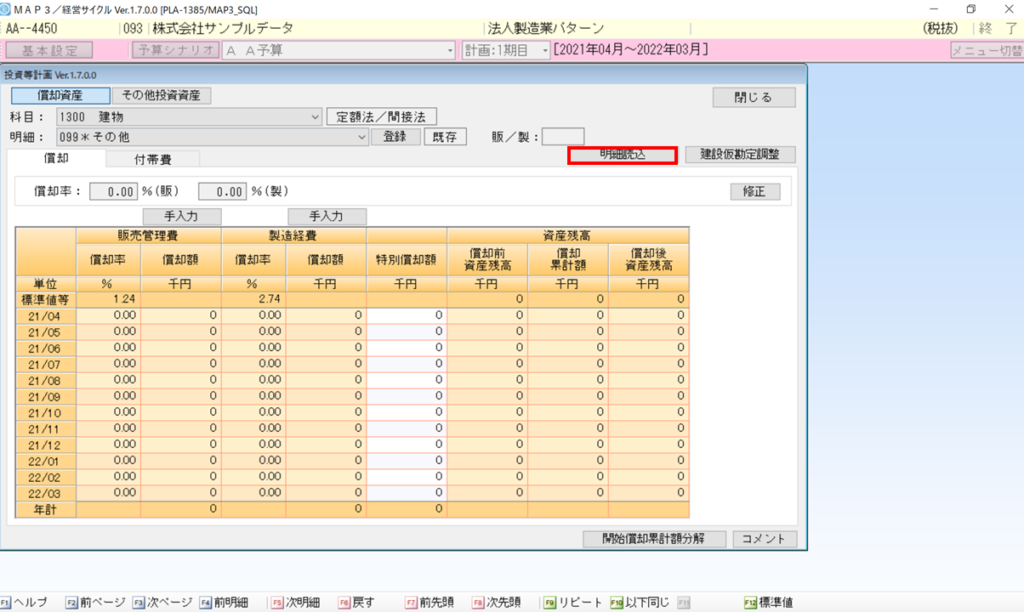
➂-②:数値の確認を行います。異常値が入っている場合は修正します。
4.借入計画を開きます
④-①:画面右上「借入明細読込」ボタン押下します。中期ビジョンの予算を選択して実行します。
→ これにより、計画2年目で実施する新規借り入れ等の情報を取り込むことができます。
( 新規借入を受けない場合は処理は不要です )
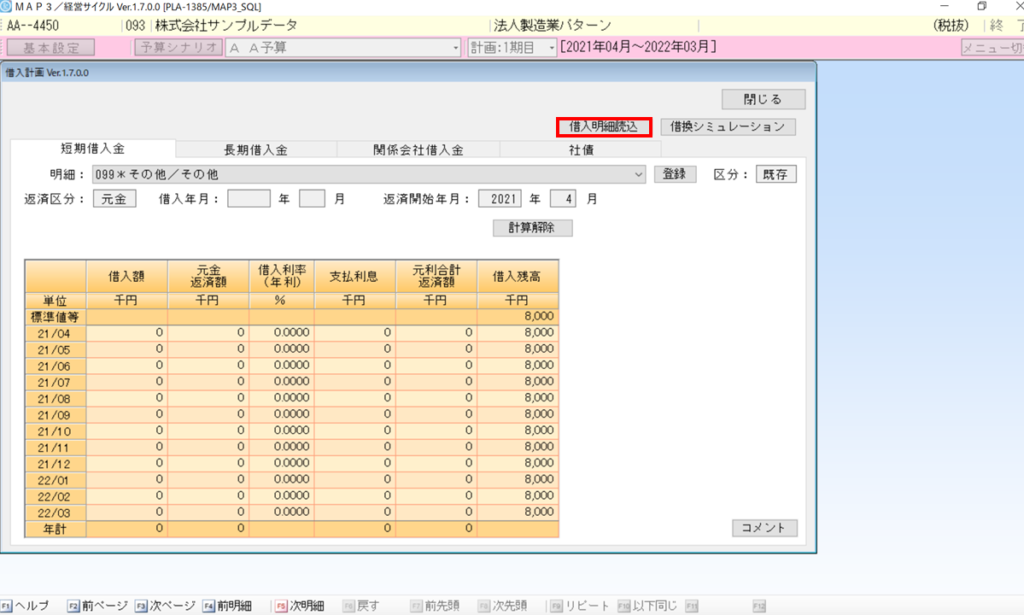
④-②:数値の確認を行います。異常値が入っている場合は修正します。
5.経費計画を開きます。
➄-①:中期計画を参照して、使用している科目を選択します。
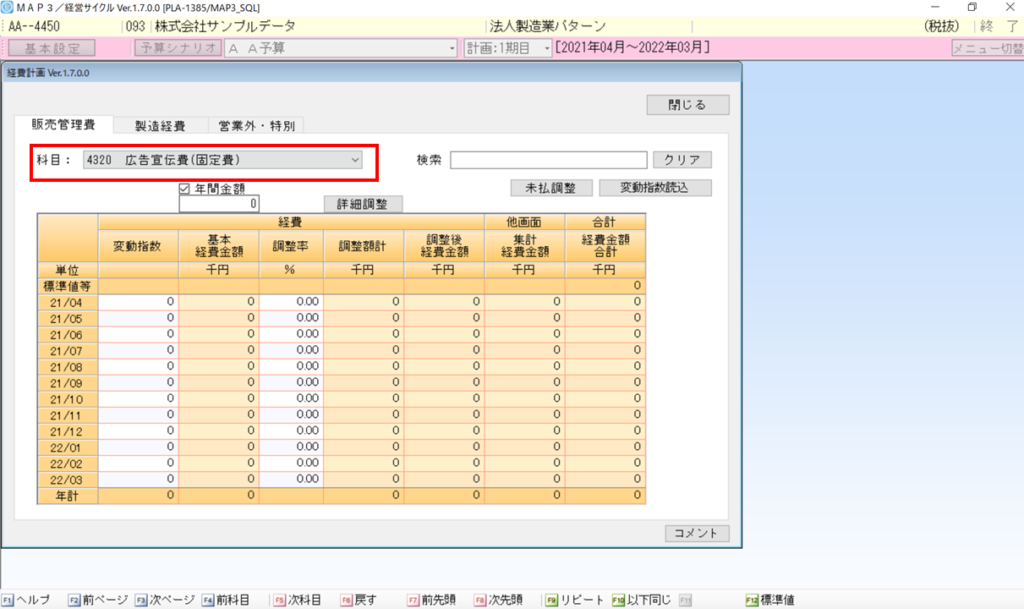
➄-②:「年間金額」の項目に中期計画の計画2年目の数値を入力します。
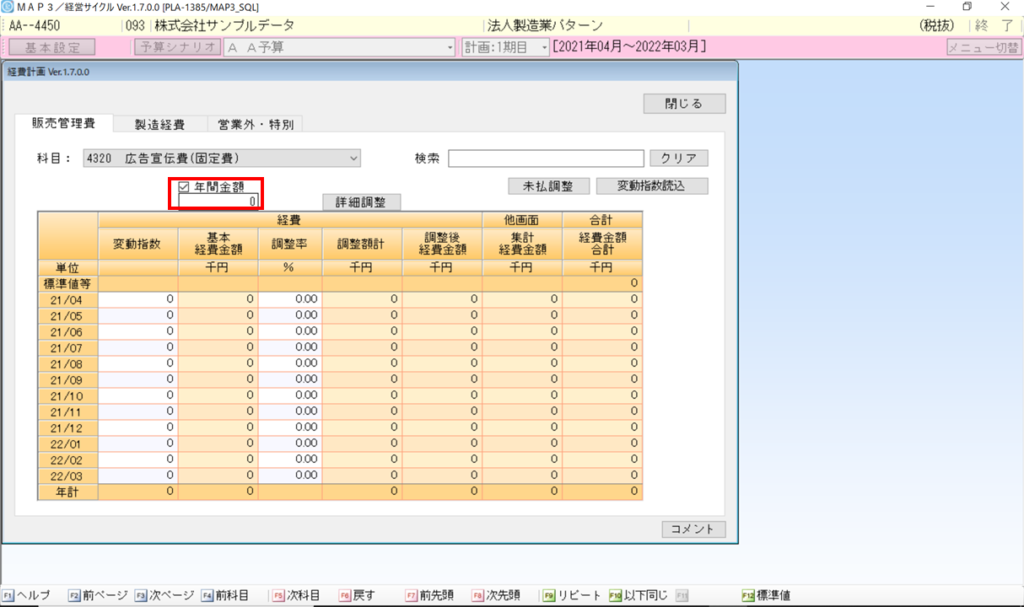
→ これにより、数値が自動的に12等分になります。
※ これらを対象科目に実施します。
6:計画印刷結果確認で数値の確認を行います。
以上となります。
A. 財務基礎データの演算値特殊設定で設定をします。
操作方法
①「財務基礎データ」 > 「演算値特殊設定」を開きます。
②消費税予定納付の借方科目を「租税公課」を選択します。
③消費税の租税公課引当(※)の「する」を選択します。
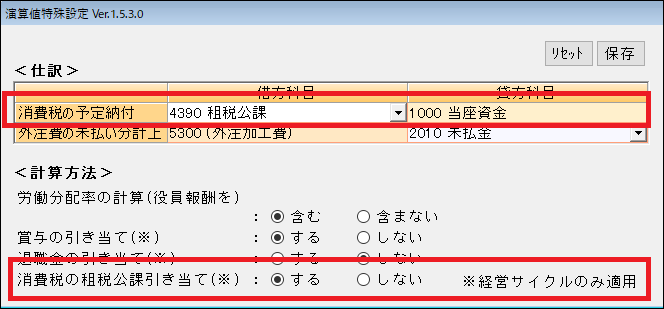
④「経営サイクル」>「準備処理」>「開始残高設定」>「税金・他」に前期消費税年税額を入力します。
⑤前期消費税年税額を12等分した金額が引当金として租税公課に計上されます。
仕訳:租税公課/未払消費税
※予納時は、未払い消費税/当座資金の仕訳が切られます。
A. 経営サイクルの基本設定で変更します。
操作方法
※注意※この操作をすると1期目のデータが消えますので、事前に会社複写または会社保存をしてください。
①「経営サイクル」>「基本設定」を開きます。
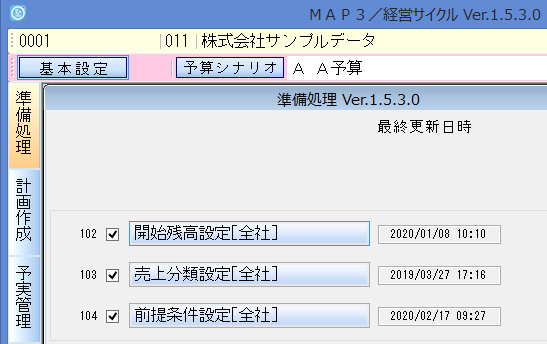
②変更ボタンをクリックします。
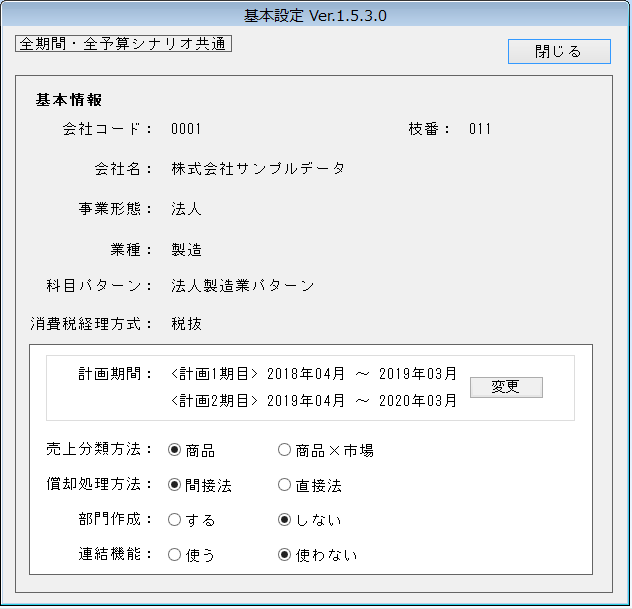
③変更後の期を1期先にずらし、「計画データの移行処理を実行する」にチェックを入れ て、実行ボタンをクリックします。
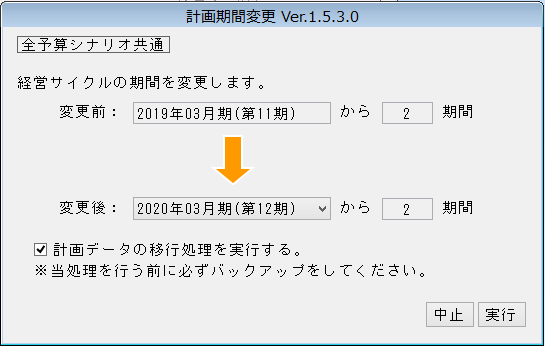
④移行処理確認の画面が開くので実行ボタンをクリックします。
※注意※2期目のデータが1期目にずれ、現状1期目に入っているデータは削除されます。
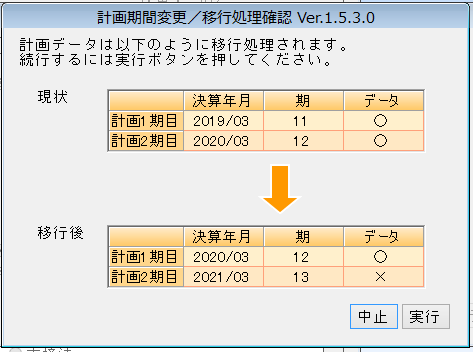
⑤画面右上の計画期間が正しく変更されていることを確認します。

A. オプションから2期目のデータ作成をします。
操作方法
①「オプション」>「計画2期目のデータ作成」をクリックします。
②1期目コピー元予算を選択し、必要に応じてチェックを入れます。
開始残高設定・売上分類設定・前提条件設定・売上実績データ登録はチェックを入れます。
※計画データをコピーするをチェックすると、1期目と同様の計画を作ることができます。
投資等計画や借入計画は、計画期間中に新規投資・借入があった場合、チェックを入れます。
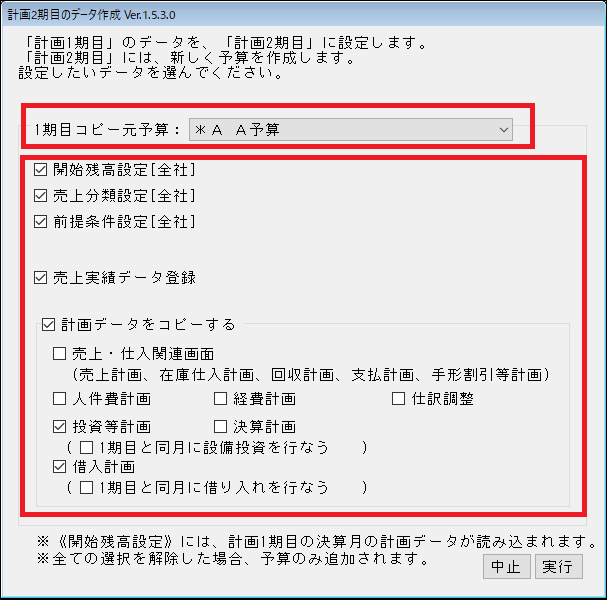
③2期目が出来上がります。
チェックを入れたものが自動で反映されます。
開始残高設定・売上分類設定・前提条件設定は、計画の決算の数値が入ってきます。